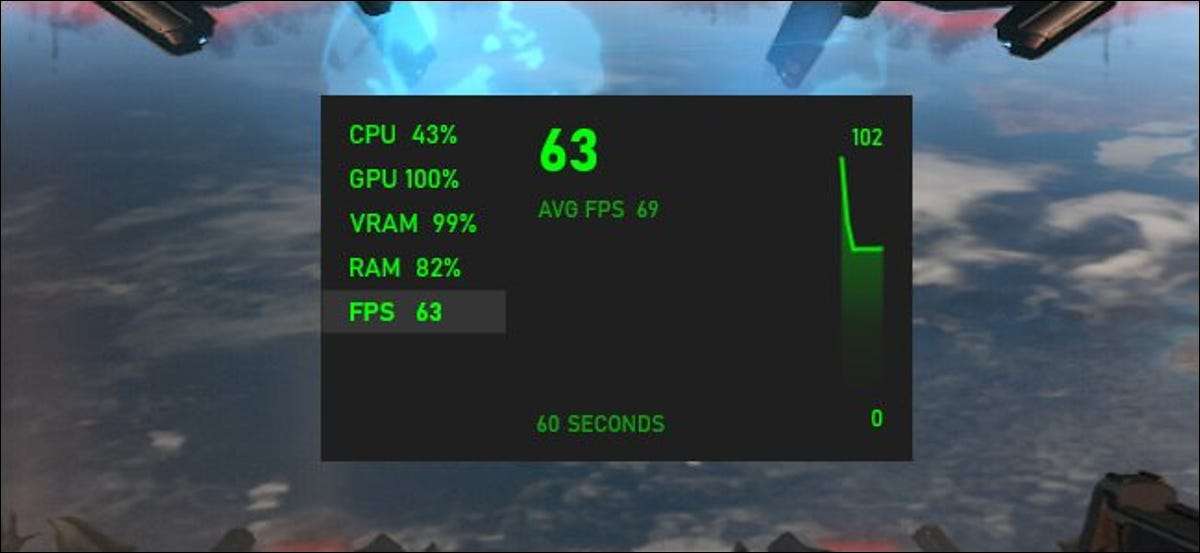
Windows 10 ma wbudowany licznik FPS ukryty w Jego mała barek do gry Xbox . Pomimo swojej nazwy pasek do gry Xbox jest potężną nutą na pełnym ekranie, którego można użyć w grach PC. Oto jak pokazać swoje ramki na sekundę (FPS) w grach.
Ta funkcja jest częścią baru gry. Aby go otworzyć, naciśnij Windows + G. (Jeśli pasek gry nie pojawia się, udaj się do Ustawienia i GT; Gaming & GT; Xbox Bar Bar i upewnij się, że jest przełączony do "Wł." Możesz także wybrać niestandardowy skrót klawiaturowy do uruchomienia go stąd.)
Poszukaj widżetu pływającego "wydajności" w barze gry Nakładkę.
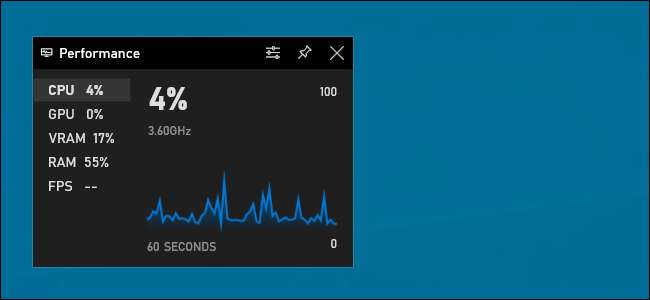
Jeśli nie widzisz pływającego panelu wydajności, kliknij przycisk Menu na pasku na górze ekranu i kliknij "Performance", aby go pokazać.
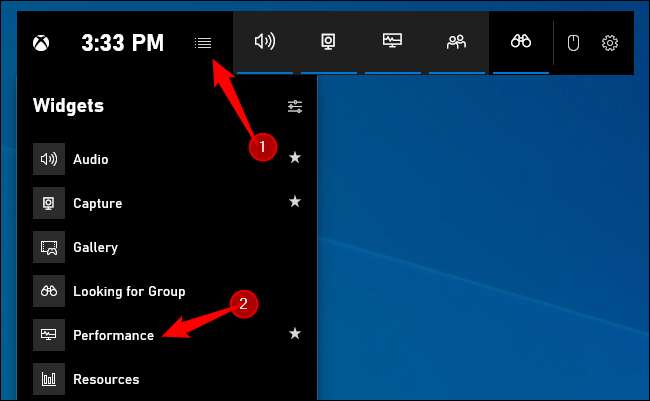
Kliknij opcję "FPS" w pływającym oknie wydajności. Pierwszy raz klikniesz tę opcję, zobaczysz wiadomość mówiącą, że potrzebujesz rozszerzonego Kontrola konta użytkownika Dostęp do informacji o FPS o grach PC.
Kliknij "Poproś o dostęp", aby kontynuować. Zostaniesz poproszony o wyrażenie zgody na monit o kontrolę konta użytkownika.
Po potwierdzeniu monitu UAC musisz ponownie uruchomić komputer, aby włączyć tę funkcję. Miernik FPS nie będzie działać do momentu uruchomienia ponownego uruchomienia.
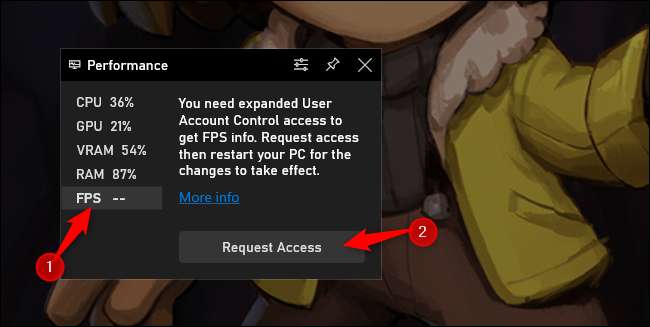
Po ponownym uruchomieniu komputera uruchom grę PC i otwórz bar. Widget wydajności pokaże Twoje ramki na sekundę (FPS) wraz z procesorem, GPU, VRAM (RAM wideo) i użyciem RAM.
Aby zobaczyć wykres FPS z czasem, kliknij kategorię "FPS". Może być konieczne najechanie kursora myszy przez widżet i kliknij przycisk Strzałka w prawo ("& GT;"), aby pokazać wykres, jeśli pływający widżet jest w małej formie.
Aby zawsze na ekranie przez cały czas, kliknij ikonę "PIN" na górze pływającego widżetu w interfejsie paska gry. Teraz, nawet gdy ukrywasz pasek gry, pozostanie na ekranie i zawsze pojawi się na górze rozgrywki, dopóki nie będziesz go usunąć.
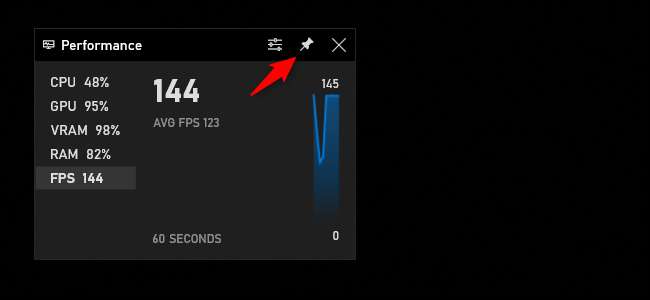
Możesz zmienić położenie pływającego okna na ekranie, przeciągając go w barze gry nakładki. Możesz także wybrać jego rozmiar.

Pozbyć się Pływające okno wydajności Wróć do Nakładki barowej gry (Windows + G) i kliknij przycisk "Unpin". Następnie pojawi się tylko podczas podciągnięcia nakładki na bar.
ZWIĄZANE Z: Jak pokazać ukryte pływające panele wydajności systemu Windows 10







